Comment activer Night Light sur Windows 10

Présentation de Night Light pour Windows 10. Dans cet article, nous expliquons comment activer cette nouvelle fonctionnalité importante qui aide à réduire la fatigue oculaire et encourage de meilleurs modes de sommeil.
Night Light est une nouvelle fonctionnalité de Windows 10introduit avec la mise à jour des créateurs Windows 10. La veilleuse est conçue pour filtrer la lumière bleue nocive de l'écran de votre ordinateur et la remplacer par des couleurs plus chaudes qui réduisent la fatigue oculaire et vous aident à dormir. C'est une excellente fonctionnalité qui prend même en charge un calendrier, quelque chose auparavant ne pouvait être fait qu'en utilisant des applications tierces comme f.lux.
Activer Night Light pour Windows 10
1. Cliquez sur Démarrer> Paramètres> Système> Affichage> Activer Veilleuse
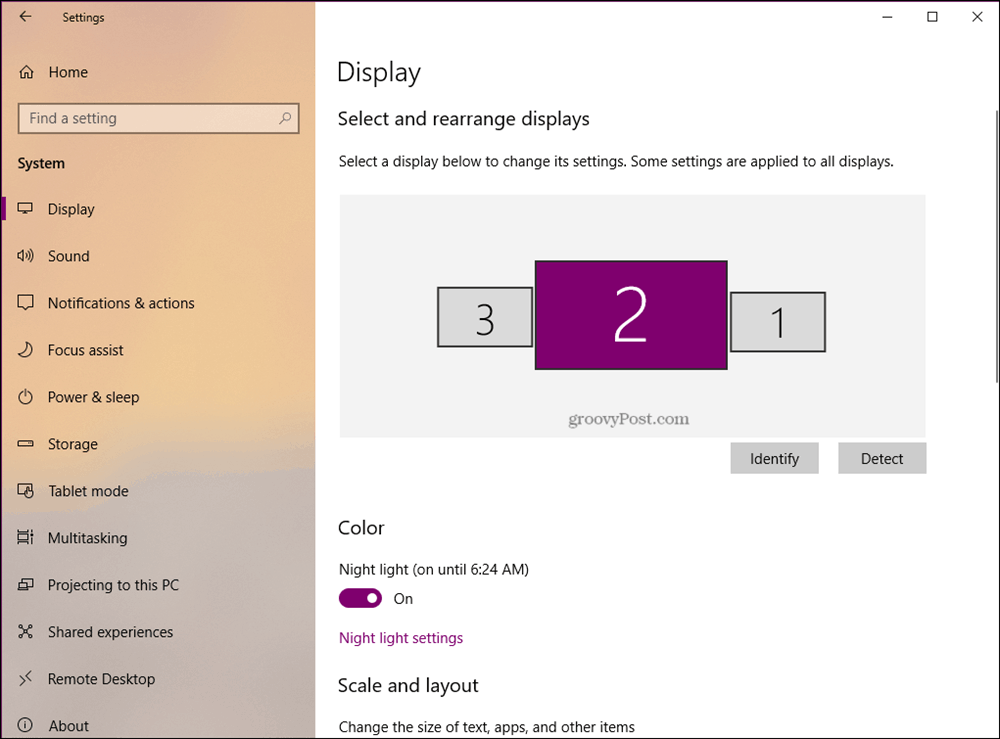
2. Cliquez sur Paramètres de veilleuse pour ajuster davantage sa configuration, y compris la température de couleur et le calendrier.
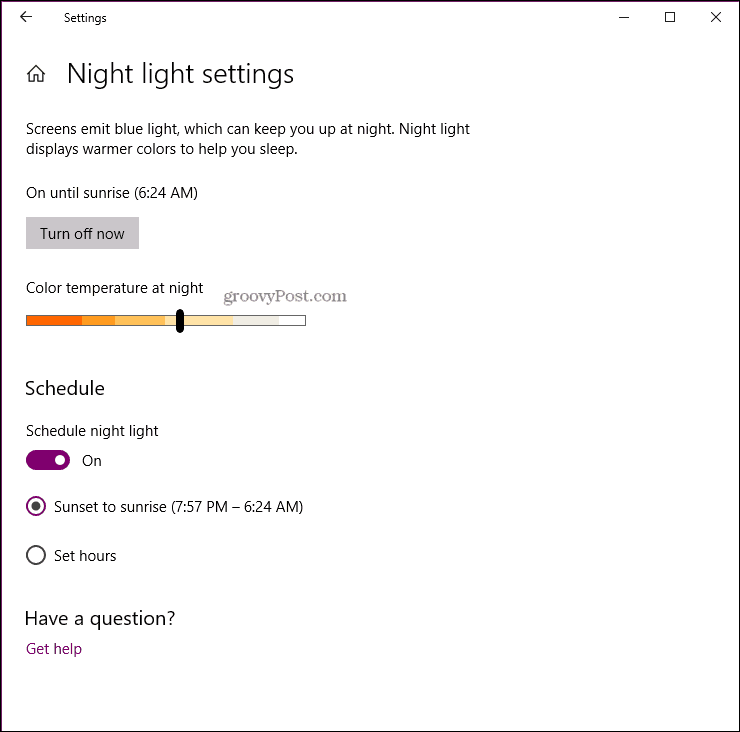
3. Une fois la veilleuse activée, vous pouvez également l’activer à partir du Centre de maintenance - Touche Windows + A> clique le Veilleuse tuile.
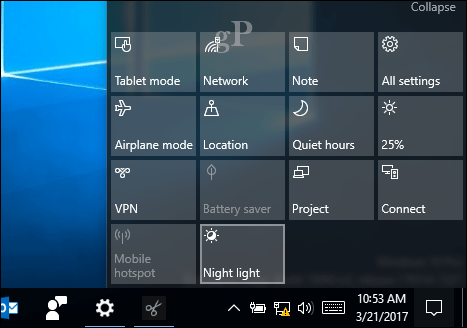
Pour moi, les avantages sont clairs; travailler devantd'un ordinateur toute la journée, peut nuire à votre santé; il est formidable de voir des fonctionnalités telles que la lumière bleue disponibles dès la sortie de l'emballage pour rendre votre expérience informatique plus confortable. Si votre version de Windows 10 ne dispose pas de veilleuse, nous recommandons toujours f.lux. Il est gratuit et existe depuis longtemps.
Le saviez-vous? L'année dernière, Apple a introduit la prise en charge de Night Shift ou Blue Light dans iOS 9. Jetez un coup d'œil à notre article pour savoir comment le contrôler sur votre mobile.










laissez un commentaire